在 Evernote 的記事中要製作一個精美的表格並不是十分容易,而表格又是不可或缺的項目,有時記事還要轉成網頁,表格的美觀也要考量。有同仁問到是否有什麼方式可以來改善這個現象呢?
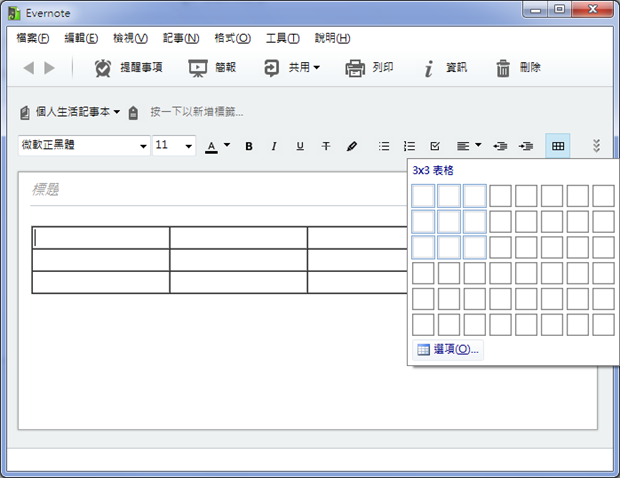
其實,我也沒有好的解決方案,但是建議可以由 Word、Excel 等軟體中設計好,再複製貼至 Evernote 的記事中。
如果想要將在 Excel 中儲存格構成的表格複製到 Evernote 的記事中,在選取儲存格範圍後:
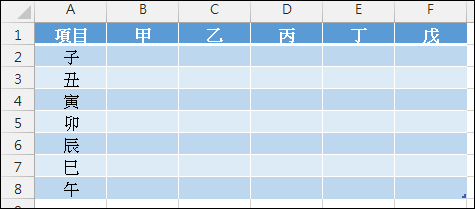
貼至 Evernote 的記事中,卻發現原先的儲存格格式都不見了。
在 Evernote 的記事中要製作一個精美的表格並不是十分容易,而表格又是不可或缺的項目,有時記事還要轉成網頁,表格的美觀也要考量。有同仁問到是否有什麼方式可以來改善這個現象呢?
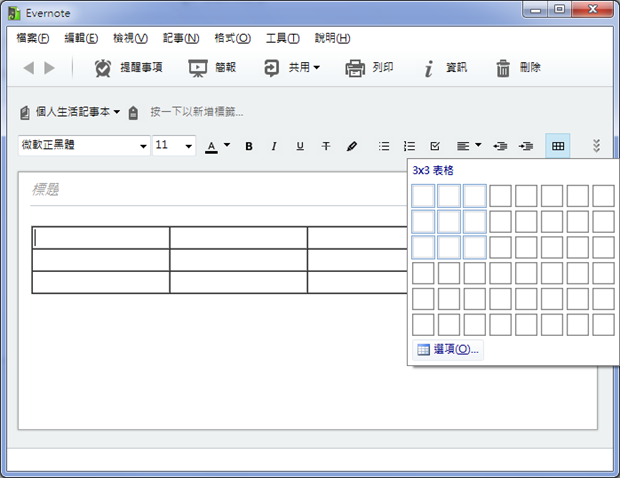
其實,我也沒有好的解決方案,但是建議可以由 Word、Excel 等軟體中設計好,再複製貼至 Evernote 的記事中。
如果想要將在 Excel 中儲存格構成的表格複製到 Evernote 的記事中,在選取儲存格範圍後:
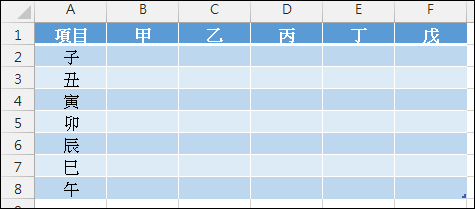
貼至 Evernote 的記事中,卻發現原先的儲存格格式都不見了。
這兩天氣象局預報即將寒流來襲,很想知道冷熱變化的趨勢,那一天會不會下雨等。現在人手一機(手機)應該可以隨時掌握天氣資訊,我大多運用:Google 即時資訊與天氣 App。
下載這個 App:https://play.google.com/store/apps/details?id=com.google.android.apps.genie.geniewidget&hl=zh-TW
Google 即時資訊與天氣 App 可以提供天氣和新聞的最新資訊,其中天氣部分包含現在所在位置的溫度和最近幾天的天氣狀況,圖文顯示易了解:

如果手機已啟動 GPS 功能,只要將畫面向下滑動,即可更新為你現在所在位置的天氣資訊。除了溫度變化,還可以檢視降雨機率、風速和濕度,在各行各業不同領域的人,對天氣資訊的需求並不同相同,各取所需。

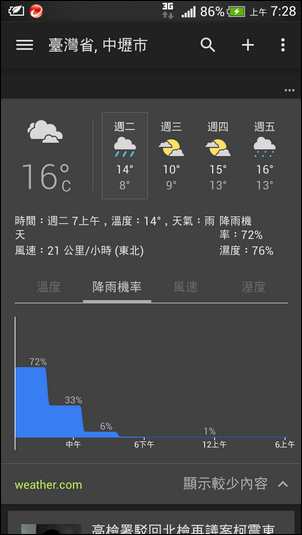
網友問到:想要在 Excel 的資料清單中,在含有數字 0 ~ 999 的多個儲存格中,將其中最靠近 0 的值標示為不同色彩,該如何處理?(參考下圖)

本題其實就是要找出最小值,給予不同的儲存格色彩。參考以下的做法:
1. 選取儲存格A2:J2。
2. 選取[常用/設定格式化的條件]功能表中的「新增規則」。
3. 選取規則類型為「使用公式來決定要格式化哪些儲存格」。
在 Excel 中的問題,延續先前二篇文章:
Excel-分離儲存格中的文字和數字並計算總和(進階)(SUMPRODUCT)
如果資料中含有小數的數字,該如何計算其總和呢?(參考下圖)
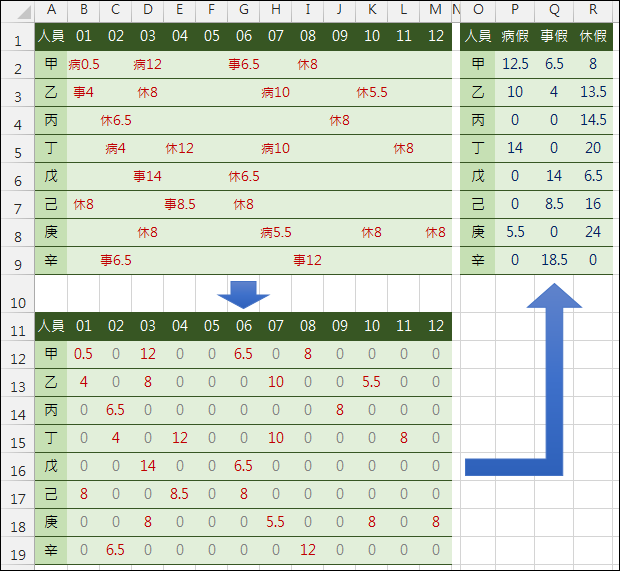
這個問題,建議使用輔助表格來簡化公式,簡單易懂易維護。
(1) 分離病病、事假、休假的數值:(可能為2位數以上、1位數、小數點以下)
在教學現場,很多老師會使用 YouTube 來做為輔助教材,有許多 YouTube 上的影片不是使用中文字幕而只有英文字幕時,讓學生觀看時會形成一些障礙。有時老師得被迫放棄使用這個影片,或是再去找佛心來的人所做的中文化影片。即使一般人在使用時,對很多人而言也有觀看上的困擾。
現在 YouTube 已可以自動將英文字幕翻譯成多種語言的文字了。以 YouTube 上的 TED 影片來看,其原始的字幕都是以英文為主,如果你的影片看不到英文字幕,可以點選播放器狀態列上的字幕圖示,點選這個圖示可以切換顯示/隱藏字幕:
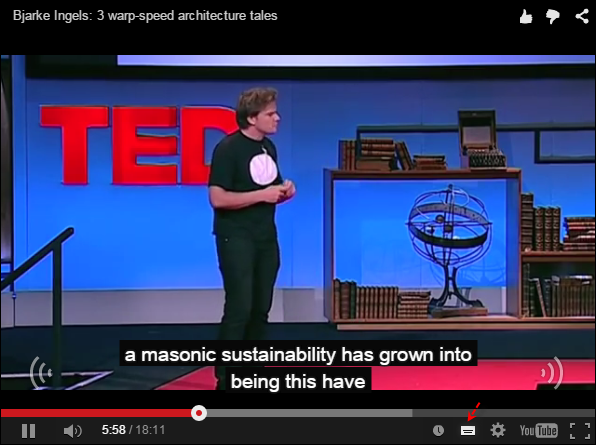
如果想要顯示翻譯成中文的字幕,則點選選項(齒輪圖示),可以看到目前是英文(自動產生的字幕),點選字幕下拉式功能表:
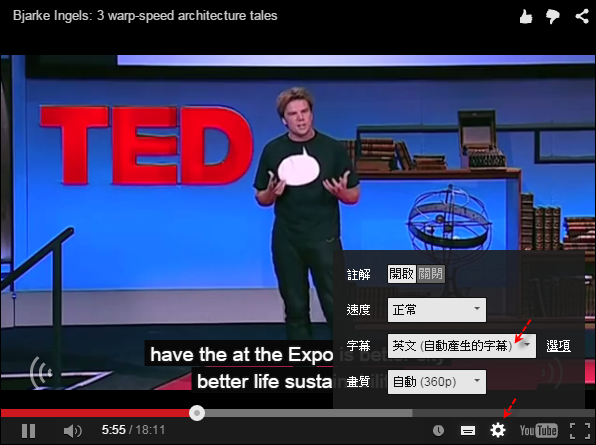
選取「翻譯字幕」:
有網友想要在 Excel 的工作表中選取多個圖片物件後予以刪除,該如何處理呢?
一般要選取多個物件(包含圖片),可以藉助先按著 Ctrl 鍵,再點選想要圖片,即可同時選取多個圖片物件,然後按 Delete 鍵,即可刪除這些圖片。
然而,如果圖片很多,你可以使用「選取窗格」來操作,是一個不錯的選擇。
你可以先點選一個圖片,然後在[格式/排列]功能表中選取「選取窗格」:
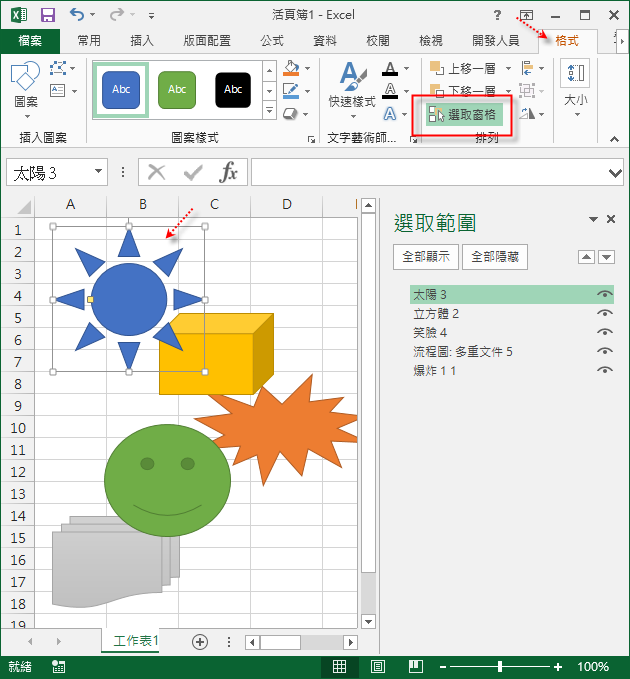
在[選取窗格]中,你可以使用 Ctrl 鍵搭配滑鼠點選想要的物件名稱,即可選取想要的圖片:
在 Excel 的工作表中,如果想要根據某些條件讓儲存格顯示某種格式,則不外乎是使用「設定格式化的條件」。在下圖中,如果想要在亂數日期中標示一個最遠的日期,和在一個已排序的日期序列中,根據某個日期將內容分成二種色彩,該如何處理?
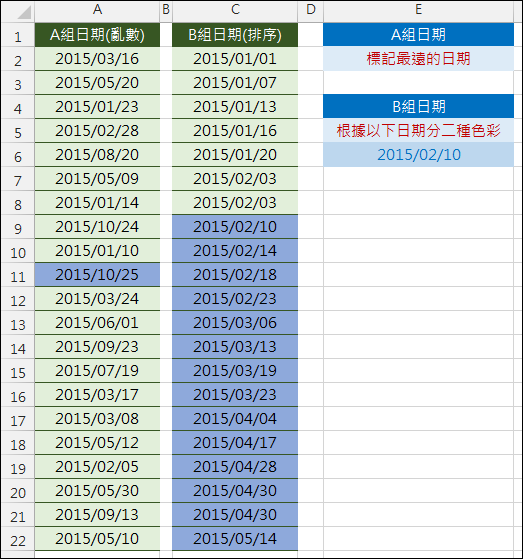
(1) 在亂數日期中標示一個最遠的日期
先選取儲存格A2:A22,在「設定格式化的條件」中,設定:
規則類型:使用公式來決定要格式化哪些儲存格
輸入公式:=A2=MAX($A$2:$A$22)
當你使用 Google 地圖時,可以將你想要的地點建立個人的私人地圖,建立方式可以參考:Google-建立Google地圖上的「我的地點」並在手機上使用。
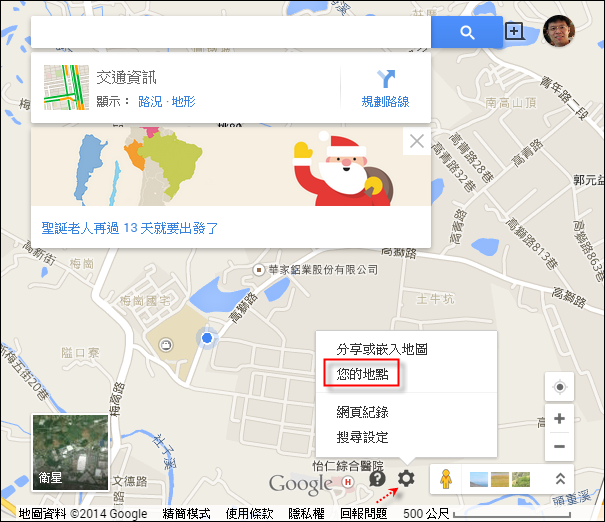
在「我的地點」中可以檢視你所建立的地點所構成的地圖:
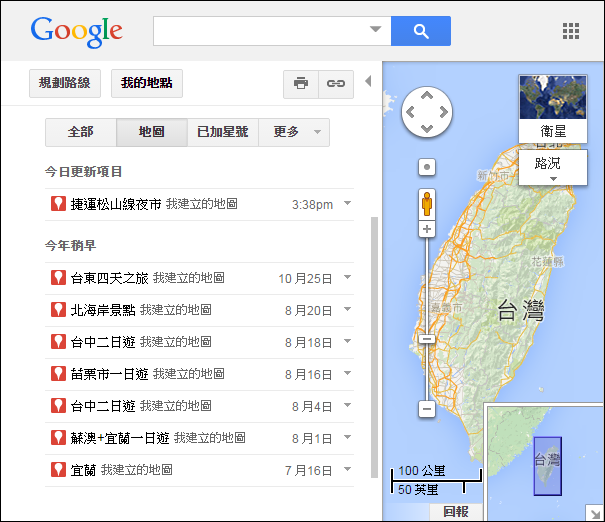
現在,使用 Google 雲端硬碟時,你也可以直接在此編你的地圖了。當你在 Google 雲端硬碟「新增」一個項目時,可以選取「Google My Maps」:
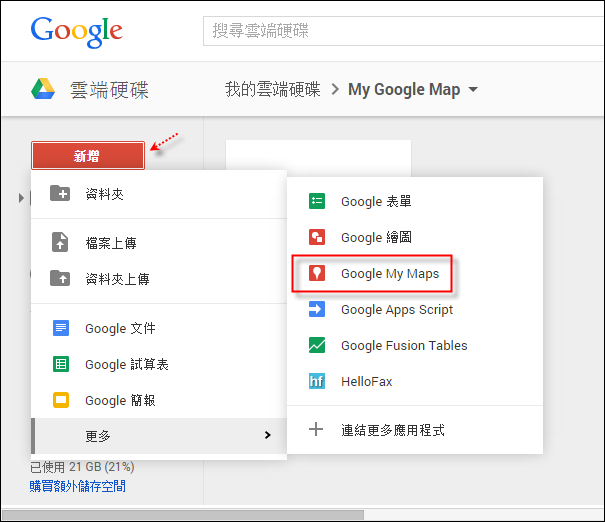
很多網友使用 Goolge 雲端硬碟時,知道可以在上傳圖片或 PDF 檔案時,能自動辨識文字,取得圖片或 PDF 檔中的文字。但是網友提到,現在卻找不到在上傳時能執行該動作的設定,該如何處理呢?
原來是網友的 Google 雲端已經啟用了新的版本,目前還找不到在新版的雲端硬碟中可以直接執行轉換動作,所以只好先切換回舊版的 Google 雲端硬碟才能執行。你只要在「設定」中(齒輪圖示),選取「離開新版雲端硬碟」。(切回舊版)

接著你可以在在「設定」中(齒輪圖示),選取「上傳設定/從已上傳的 PDF 和圖片檔案轉換文字格式」。

注意到文件語言是否有選取你要的語言,例如:中文(繁體),否則會轉換失敗。
通常你在 Windows 系統之下使用天下無敵的「複製/貼上」功能,可以讓你的處理效能大為提升,但是關掉電腦或是在另一部電腦上,這些曾經複製過的內容,就無法再貼上了。
Google 藉助其強大的雲端空間,讓你可以把部分資料暫時放在雲端剪貼簿中,方便在不同電腦或文件中貼上。例如:你在一個 Google 文件中選取了一段文字,再選取[編輯/網路剪貼簿]功能,再選取「將選取的項目複製到網路簿貼簿中」。(當然你必須先登入帳號,才能使用這個功能。)

當你開啟另一個 Google 文件時,即可選取[編輯/網路剪貼簿]功能,再選取一個要貼上的項目,你可以預覽其中的內容,並且可以選取要以 RTF 或是 HTML 格式貼上。

你可以將 Google 文件中的表格轉貼到 Google 簡報中: